5.用户环境变量的更改
环境变量:
用户在操作系统时使用到的命令搜索路径

vim /bin/westos.sh
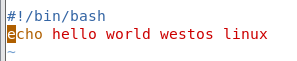

发现其不用绝对路径就可以执行脚本,因为他写在$PATH中。我们将它移到 /mnt/ 中,
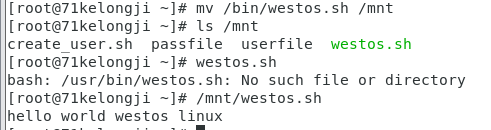
发现只有执行绝对路径可以执行脚本。那么我们如果想让 /mnt/下的脚本也不用绝对路径就能执行,我们可以:
设定方式:
用户变量设置:
~/.bash_profile
export PATH=$PATH:/mnt
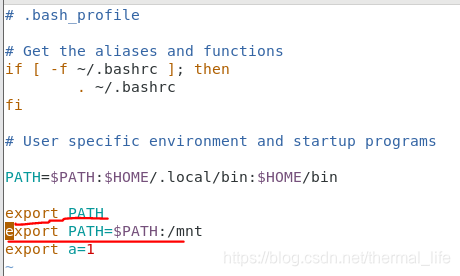

thermal用户就可以直接用文件名执行 /mnt/ 下的脚本了,切换回root用户则不行:

全局变量设置:
/etc/profile
export PATH=$PATH:/mnt

source /etc/profile
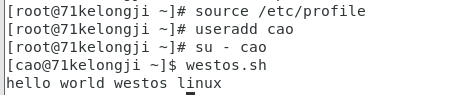
所有的用户都因为配置文件的更改而获得了/mnt 这个搜索路径。
6.利用命令的执行结果设定变量
1)直接利用命令执行结果
$() 或者 `` 优先执行
TEST=`hostname`
TEST=$(hostname)
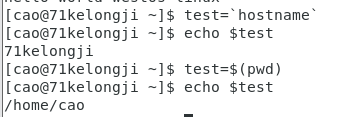
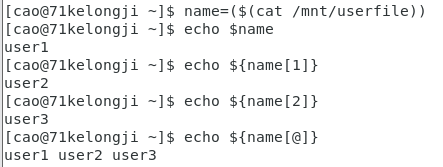
2)脚本中的传参
非交互模式:

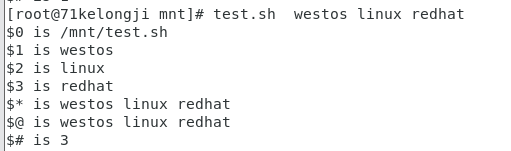
$0 is /mnt/test.sh ##脚本本身
$1 is westos ##脚本后所输入的第一串字符
$2 is linux
$3 is redhat
$* is westos linux redhat ##脚本后所输入的所有字符"westos linux redhat"
$@ is westos linux redhat ##脚本后所输入的所有字符’westos’ ‘linux’ ‘redhat’
$# is 3 ##脚本后所输入的字符串个数
交互模式传参:
read WESTOS ##对westos赋值
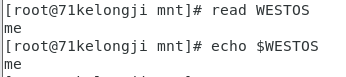
read -p “please input word:” ##输出提示语

-s ##隐藏输入内容

7.脚本函数
定义: 程序的别名
设定方式:
WORD()
{
action1
action2
}
WORD 在脚本中就代表action1 action2这两个动作
例:
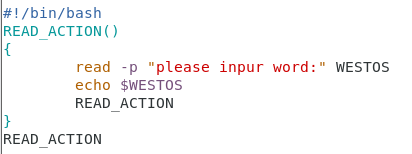
大括号内是 READ_ACTION 这个程序函数执行的动作,
中间的 READ_ACTION 用来循环动作,
最后面的 READ_ACTION 是执行的命令函数
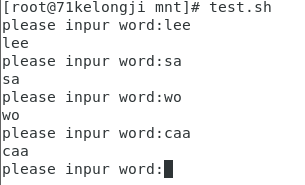
可以看出,在循环执行程序命令
